

・
NotePMはプロジェクト管理を行う際に、チームメンバー間の情報共有を円滑にする効果的なツールです。
しかし、Note PMでコメントが追加された際、確認が遅れたり見落としが発生する可能性があります。
本記事では、NotePMとTelegramを連携することで、NotePMでコメントが追加されたら、その情報を引用し、Telegramに自動で通知する方法をご紹介します!
この方法を活用すると、リアルタイムでの情報共有が可能になり、通知漏れを防止できる可能性があります。
Yoomを使ってアプリ連携をすれば、簡単に業務の自動化が実現できます。
連携の手順を詳しく説明するので、ぜひ最後までご覧ください。
まずは、アプリ連携するメリットを見ていきましょう。
NotePMとTelegramを連携することで、NotePMにコメントが追加されると、その情報を引用しTelegramに自動通知されるため、チームメンバーにリアルタイムで情報を共有できます。
これにより、迅速にコメント内容を知ることができ、対応が遅れることを防げる可能性があります。
特にリモートワークの場合や拠点や部署を跨いだチームの場合、この機能は非常に効果的です。
NotePMとTelegramを連携すると、NotePMに新しく追加されたコメントを引用しTelegramに自動で通知ができるようになるため、通知漏れを防ぐことができます。
これにより、重要なコメントを見落とすリスクを減らせるため、業務を円滑に進められることが期待できます。
[Yoomとは]
ここからは実際にNotePMとTelegramを連携し、上記メリットを実現できるフローボットの作成方法をご紹介します!
まずは、下記バナーの「詳細を見る」をクリックした後、「このテンプレートを試してみる」というボタンをクリックしYoomの登録をしてください。
下記画面が表示されるのでOKをクリックしてください。
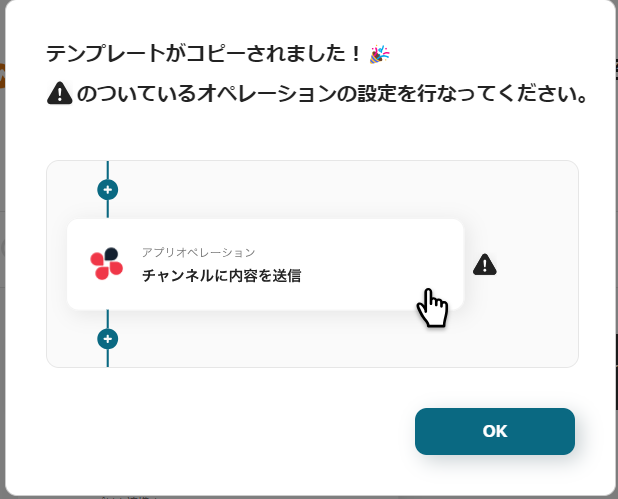
まずはご自身が使用しているNotePMとTelegramを連携します。
左欄にあるマイアプリをクリックし「+新規接続」をクリックしてください。
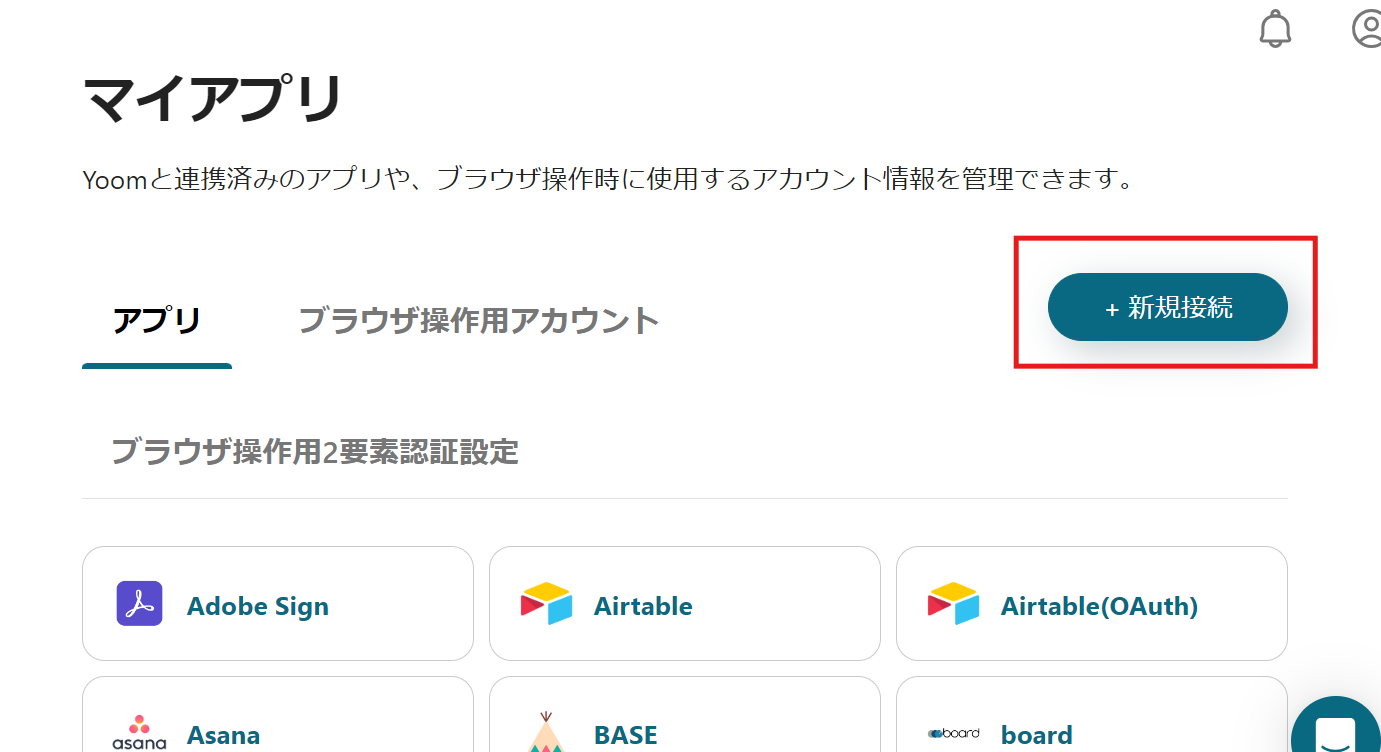
NotePMを検索します。
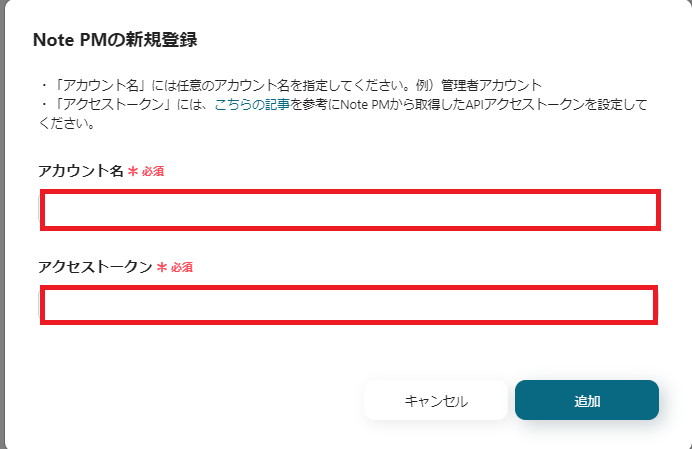
アカウント名とアクセストークンを、上記画面の注釈を参考に入力してください。
入力が完了したら「追加」をクリックします。
これでNotePMのマイアプリ登録が完了しました!
続いて、Telegramのマイアプリ連携を行います。
「+新規接続」をクリックして、Telegramを検索します。
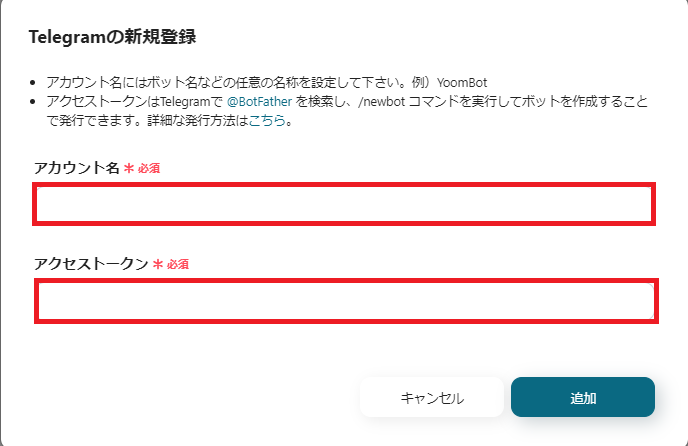
先ほど同様、アカウント名とアクセストークンを、上記画面の注釈を参考に入力してください。
入力が完了したら、「追加」をクリックします。
これでTelegramのマイアプリ登録が完了しました!
それでは、さっそくフローボットを編集していきましょう!
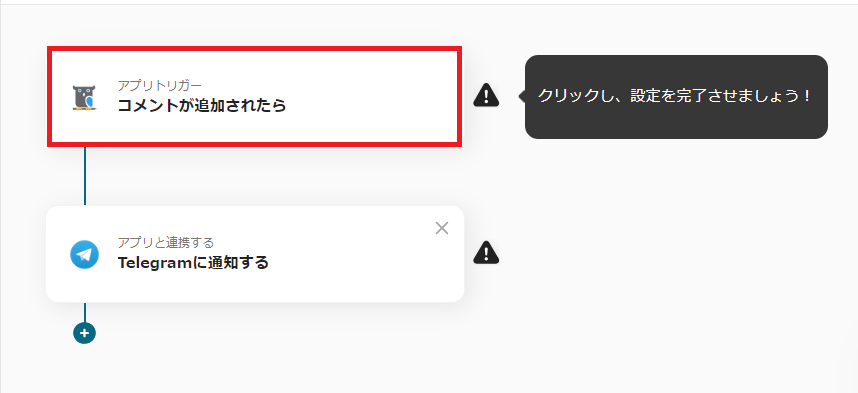
「コメントが追加されたら」の項目を選択します。
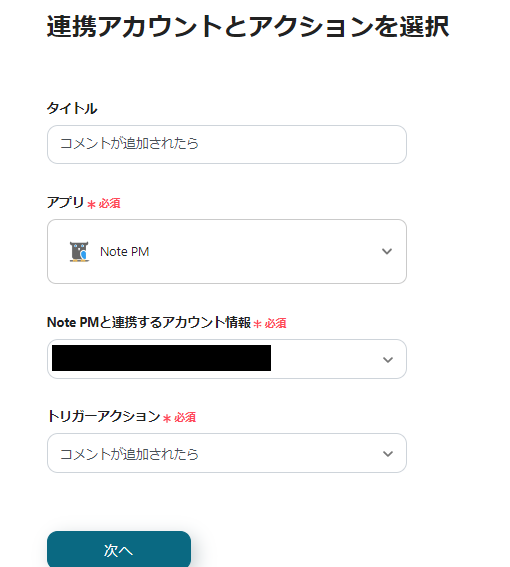
このページは既に設定済みなので、そのまま次に進みます。
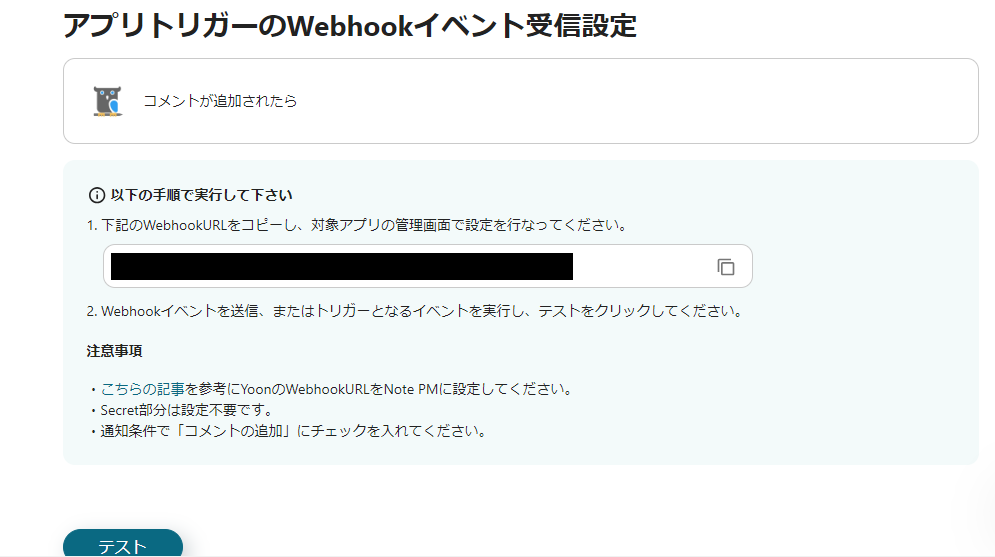
WebhookURLをコピーし、対象アプリの管理画面で設定を行なってください。
※こちらの記事を参考に設定してください。
テストが成功したら、アウトプットが取得されるので、確認し「保存する」をクリックしてください。
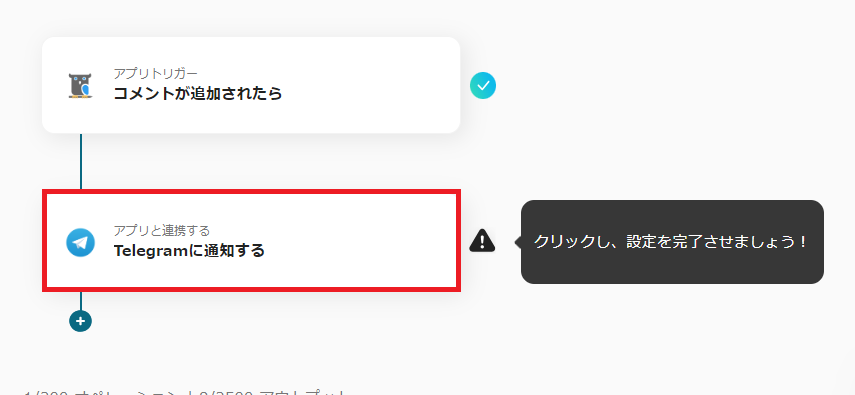
続いて、「Telegramに通知する」という項目をクリックします。
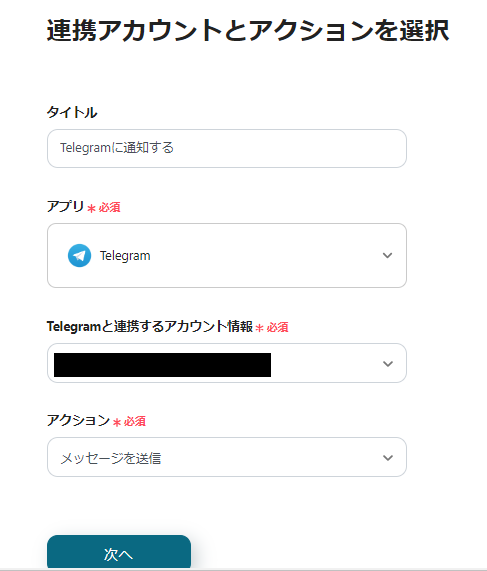
こちらのページも既に設定されているため、そのまま次に進みます。
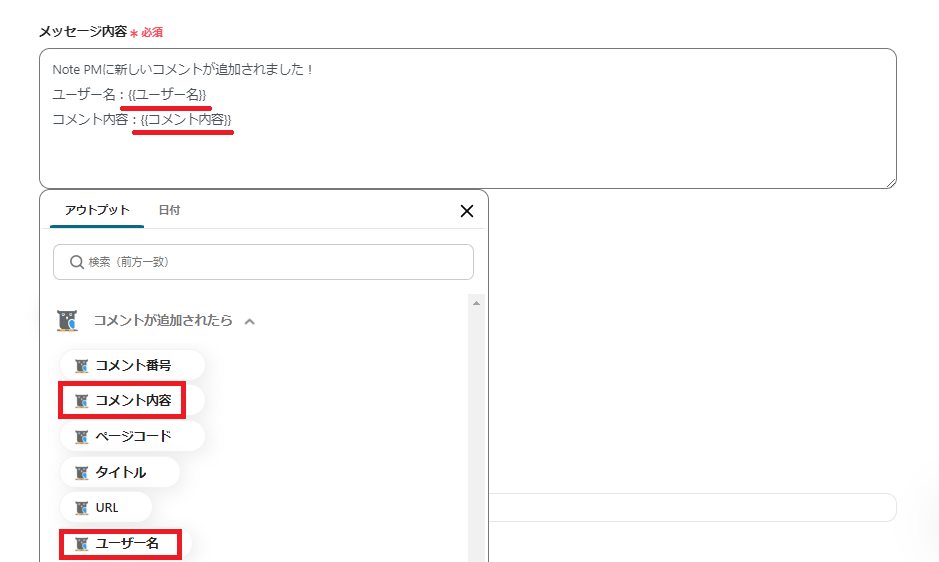
チャットIDは、候補より選択してください。
Telegramに通知するメッセージを設定します。
上記画像のように設定すると、NotePMで新しいコメントが追加されたら「ユーザー名」と「コメント内容」を自動で引用しTelegramに通知することができます。
※設定方法)枠内をクリックし、「コメントが追加されたら」の中にある「ユーザー名」と「コメント内容」をクリックします。
設定が完了したら、テストを行い保存してください。
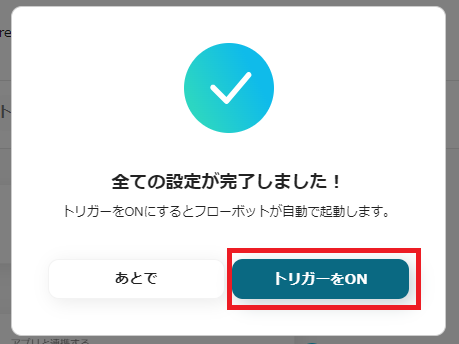
これで全ての設定が完了です!
「トリガーをON」にして、フローボットを起動してください。
これで、「NotePMでコメントが追加されたらTelegramに通知する」フローボットの完成です。
YoomにはNotePMやTelegramを使った自動化の例が複数あり、その中から3つお勧めのフローボットテンプレートを紹介します。
↑こちらのフローボットを活用すると、NotePMでページが作成されたらGoogleスプレッドシートのデータベースに必要な情報を自動で追加することができます。
これにより、プロジェクトメンバーはNotePMとGoogleスプレッドシートを両方確認する必要がなくなり、最新の情報を効率的に共有することが可能になります。
また、手作業による転記が不要になるため、業務効率の向上が期待できます。
↑こちらのフローボットを活用すると、RPAを活用してWebサイトの情報を取得し、自動的にTelegramに通知できます。
これにより、担当者は煩雑な手作業を行う必要がなくなり、業務の効率化が期待できます。
また、毎日決まった時間に自動的に情報が届くため、常に最新情報を把握して迅速な対応が可能になります。
↑こちらのフローボットを活用すると、kintoneでのレコード登録をトリガーにTelegramへの通知を自動化することができます。
これにより、チームメンバーはkintoneを常に確認する必要がなくなるため、重要な情報を見逃すことなく業務の効率化に繋がります。
本記事では、NotePMとTelegramを連携し、NotePMでコメントが追加されたら、その情報を引用しTelegramに自動で通知する方法をご紹介しました!
今回作成したフローボットを使用することで、リアルタイムでの情報共有が可能になり、通知漏れを防ぐことができる可能性があります。
今回連携に使用したYoomは、NotePMとTelegram以外にもさまざまなアプリと連携し、業務を自動化することができます。
ぜひ、こちらのフローボット一覧をご確認ください!